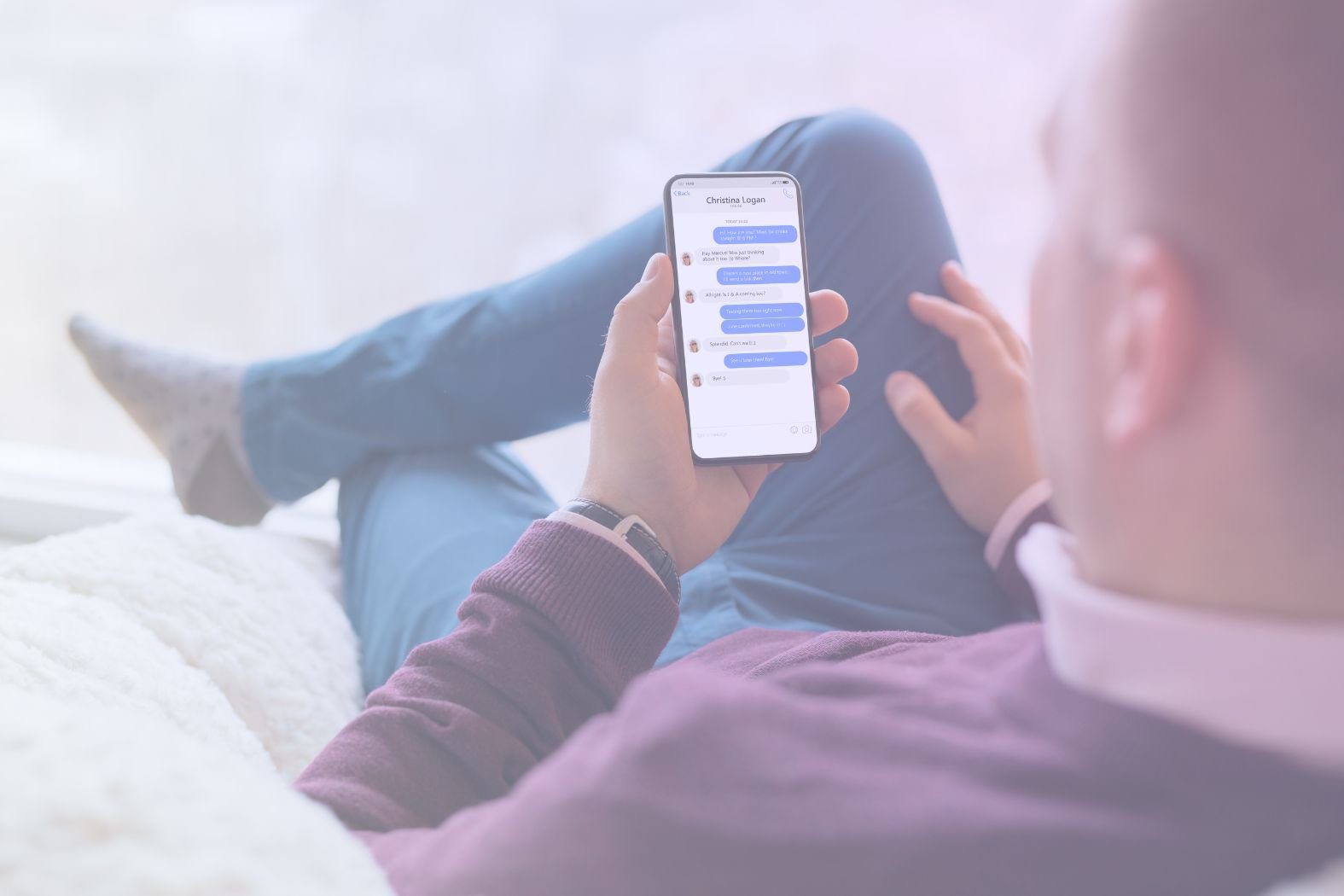Vous êtes-vous déjà retrouvé dans un appel WhatsApp, hochant la tête tout en essayant de mémoriser les détails importants comme un enregistreur de voix humain ? Que vous meniez des négociations commerciales, que vous interrogiez quelqu'un ou que vous souhaitiez simplement prouver que votre ami a bien promis de vous inviter à dîner, savoir comment enregistrer des appels WhatsApp peut s'avérer extrêmement utile. Le problème ? WhatsApp ne propose pas de fonction d'enregistrement intégrée. Ce serait tout simplement trop pratique.
Mais ne vous inquiétez pas ! Ce n'est pas parce que WhatsApp ne facilite pas les choses que c'est impossible. Il existe de nombreux moyens d'enregistrer les appels WhatsApp, qu'il s'agisse d'applications tierces ou de solutions de contournement astucieuses utilisant des outils intégrés à votre téléphone ou à votre ordinateur. Que vous utilisiez Android, iPhone ou même votre PC, nous vous proposons des instructions étape par étape pour vous assurer de ne plus jamais perdre une conversation importante.
Avant d'appuyer sur le bouton d'enregistrement, il convient toutefois de garder à l'esprit certaines choses, comme la légalité (vous ne voudriez pas vous retrouver devant un tribunal pour une simple discussion) et les meilleures applications à utiliser. Restez dans les parages et, à la fin de ce guide, vous saurez exactement comment enregistrer des appels WhatsApp rapidement, facilement et sans aucun mal de tête inutile. Alors, plongeons dans l'aventure !
Pourquoi ne pouvez-vous pas enregistrer les appels WhatsApp de manière native ?
Si vous avez déjà parcouru vos paramètres WhatsApp dans l'espoir de trouver un bouton magique "Enregistrer un appel", vous n'êtes pas le seul. Malheureusement, WhatsApp n'a aucun intérêt à vous faciliter l'enregistrement des appels. Mais pourquoi ? La réponse courte : la protection de la vie privée et la sécurité. La réponse longue ? Eh bien, décomposons.
Chiffrement de bout en bout : Le Fort Knox numérique de WhatsApp
WhatsApp est fier de son cryptage de bout en bout, ce qui signifie que vos appels et vos messages sont brouillés en un code illisible que seuls l'expéditeur et le destinataire peuvent décrypter. C'est une bonne chose si vous discutez d'affaires ultrasecrètes (ou si vous faites des commérages sur les choix de mode douteux de votre voisine). Mais cela signifie également que WhatsApp ne peut pas accéder à vos appels ni les stocker. L'ajout d'une fonction d'enregistrement intégrée irait à l'encontre de toute la philosophie de WhatsApp en matière de sécurité, ce qui pourrait mettre en péril sa relation avec près de 3 milliards d'utilisateurs actifs.
Pas d'option d'enregistrement officiel - de par sa conception
Même si d'autres applications (comme Google Meet ou Zoom) permettent l'enregistrement, WhatsApp l'évite complètement. Pourquoi ? Probablement pour éviter les problèmes juridiques. Les lois sur l'enregistrement varient d'un pays à l'autre : dans certains pays, les deux parties doivent donner leur consentement, tandis que dans d'autres, une seule personne peut enregistrer secrètement. Plutôt que de s'aventurer sur ce terrain miné, WhatsApp a opté pour la solution de facilité : ne pas autoriser l'enregistrement du tout.
Alors, comment se fait-il que les gens enregistrent encore les appels WhatsApp ?
Bien sûr, quand on veut, on peut. Des utilisateurs ont trouvé des solutions astucieuses pour enregistrer les appels WhatsApp malgré les efforts de l'application :
- Applications d'enregistrement tierces (qui fonctionnent mieux sur Android que sur les iPhones)
- Enregistrement d'écran avec audio (si votre appareil le permet)
- Appareils externes (il suffit de mettre un autre téléphone sur haut-parleur et d'enregistrer avec une application de mémo vocal)
- Logiciel d'enregistrement pour PC (lors de l'utilisation de WhatsApp Web et d'une configuration VoIP)
Ainsi, même si WhatsApp ne facilite pas les choses, cela ne veut pas dire que c'est impossible. Dans la suite de cet article, nous allons vous montrer comment enregistrer des appels WhatsApp en utilisant les meilleures méthodes pour votre appareil.
Quels sont les meilleurs moyens d'enregistrer les appels WhatsApp ?

WhatsApp ne vous permet pas d'enregistrer vos appels en mode natif - grande surprise. Mais avec plus de 2 milliards d'appels vocaux et vidéo passés sur WhatsApp chaque jour, vous n'êtes certainement pas le seul à chercher une solution de contournement. Qu'il s'agisse d'une simple application, d'une installation bricolée ou d'une astuce sournoise au niveau du système, il existe de nombreux moyens d'enregistrer vos conversations. Voici comment procéder :
- Utiliser une application tierce (la solution la plus simple)
- Utiliser un dispositif externe (la bonne vieille méthode qui marche à tous les coups)
- Enregistrement au niveau du système (si vous êtes à l'aise avec la technologie et si vous avez un peu de chance)
- Quelle méthode vous convient le mieux ?
Examinons chaque méthode plus en détail.
1. Utiliser une application tierce (la méthode la plus simple)
Si vous utilisez Android, félicitations ! C'est vous qui avez le plus d'options en matière d'enregistrement d'appels. Plusieurs applications tierces permettent d'enregistrer automatiquement les appels WhatsApp :
- Enregistreur d'appels Cube (l'un des choix les plus populaires)
- Boldbeast Call Recorder (fonctionne sur certaines versions d'Android avec les bons paramètres)
- Enregistreur d'appels automatique (comme son nom l'indique, il suffit de le régler et de l'oublier)
Toutefois, en raison des règles de confidentialité plus strictes de Google, certaines de ces applications peuvent ne pas fonctionner parfaitement sur les nouvelles versions d'Android. Si vous avez l'impression que vos appels sont enregistrés depuis le fond d'un aquarium, vous devrez peut-être modifier les paramètres ou essayer une autre méthode.
Pour les utilisateurs d'iPhone, les choses sont plus compliquées. Apple n'est pas fan des applications d'enregistrement d'appels, vous devrez donc probablement trouver une solution de contournement - nous y reviendrons dans une seconde.
2. Utiliser un dispositif externe (la bonne vieille méthode qui marche à tous les coups)
Si les applications tierces ne coopèrent pas, pourquoi ne pas prendre les choses en main ? Voici comment procéder :
- Mettez votre appel WhatsApp sur haut-parleur et enregistrez-le à l'aide d'un autre appareil (un deuxième téléphone, une tablette ou même un enregistreur vocal spécialisé).
- Si vous souhaitez une meilleure qualité, utilisez un enregistreur vocal professionnel avec une entrée micro pour un son plus clair.
- Vous vous sentez d'humeur fantaisiste ? Utilisez un ordinateur avec un microphone connecté pour capturer la conversation.
Cette méthode fonctionne sur n'importe quel téléphone, ne nécessite pas d'applications spéciales et garantit que vous ne rencontrerez pas de problèmes logiciels. Vous pouvez même enregistrer la conversation à l'aide d'un outil d'assistant de réunion IA tel que tl;dv pour obtenir des informations IA sur vos appels.
Le seul inconvénient ? Il est un peu démodé et, si vous êtes en public, il peut vous faire ressembler à un détective en civil.
3. Enregistrement au niveau du système (si vous êtes à l'aise avec la technologie et si vous avez un peu de chance)
Si vous êtes prêt à faire preuve d'un peu de créativité, vous pouvez utiliser des outils intégrés pour enregistrer les appels WhatsApp, en fonction de votre appareil :
- Enregistrement d'écran (iPhone et Android) : Si votre téléphone permet l'enregistrement audio interne (c'est le cas de certains modèles Android), une simple application d'enregistrement d'écran peut fonctionner. Toutefois, sur les iPhones, l'enregistrement d'écran ne permet de capturer que la vidéo, et non le son de l'appel, alors ne vous faites pas trop d'illusions.
- Fusion d'appels (piratage de l'iPhone) : les utilisateurs d'iPhone peuvent utiliser une solution de contournement faisant appel à Google Voice ou à une ligne téléphonique secondaire. En fusionnant un appel avec un service d'enregistrement, vous pouvez sauvegarder la conversation sans aucune application supplémentaire.
- Enregistrement sur PC/Mac (astuce WhatsApp Web) : Si vous utilisez WhatsApp Web pour vos appels, vous pouvez enregistrer des données audio à l'aide de logiciels tels que OBS Studio, Audacity ou QuickTime.
Quelle est la meilleure méthode pour vous ?
- Vous voulez l'option la plus simple ? Essayez une application d'enregistrement tierce (utilisateurs Android).
- Vous avez besoin d'une méthode infaillible ? Utilisez un deuxième téléphone ou un enregistreur vocal.
- Vous vous sentez un peu bricoleur ? Expérimentez l'enregistrement d'écran ou les solutions PC/Mac.
Quelle que soit la méthode choisie, n'oubliez pas de vérifier la législation locale avant de cliquer sur "enregistrer". Dans la suite de cet article, nous vous expliquerons exactement comment mettre en place ces méthodes, étape par étape !
Guide étape par étape : Comment enregistrer les appels WhatsApp sur n'importe quel appareil
Saviez-vous que l'utilisateur moyen passe 16 heures par mois sur WhatsApp? Mais pratiquement aucune de ces heures n'est consacrée à l'enregistrement des appels WhatsApp. Ce que vous allez apprendre va vous propulser dans le 99e centile.
Maintenant que vous savez ce que vous pouvez utiliser pour enregistrer des appels WhatsApp, voyons comment procéder. Que vous utilisiez Android, iPhone ou un ordinateur, ce guide vous guidera pas à pas, sans qu'aucun diplôme technique ne soit nécessaire !
Nous aborderons les méthodes suivantes :
- Comment enregistrer les appels WhatsApp sur Android
- Comment enregistrer les appels WhatsApp sur l'iPhone
- Comment enregistrer les appels WhatsApp sur PC ou Mac
Comment enregistrer les appels WhatsApp sur Android
Les utilisateurs d'Android ont plus de facilité à enregistrer les appels WhatsApp, si leur téléphone le permet. Contrairement aux utilisateurs d'iPhone, les utilisateurs d'Android peuvent potentiellement télécharger des applications d'enregistrement d'appels et utiliser un deuxième appareil.
Voici deux options pour le mettre en place :
- Utiliser une application d'enregistrement des appels
- Utiliser un deuxième appareil
Option 1 : Utilisation d'une application d'enregistrement des appels (fonctionne sur la plupart des téléphones Android)
L'utilisation d'une application d'enregistrement des appels est préférable pour les personnes qui souhaitent une solution simple et automatisée, mais cela dépend de la compatibilité de votre appareil avec cette application. Voici ce qu'il faut faire :
- Téléchargez une application d'enregistrement: Rendez-vous sur le Google Play Store et installez Cube Call Recorder (ou une autre application d'enregistrement fiable).
- Ouvrez l'application et accordez les autorisations: La première fois que vous lancez l'application, elle vous demandera d'accéder à votre microphone, à votre espace de stockage et à vos paramètres d'accessibilité. Donnez-lui ce dont elle a besoin !
- Activez l'enregistrement des appels WhatsApp: Dans les paramètres de l'application, assurez-vous que WhatsApp est sélectionné comme type d'appel pris en charge.
- Passez un appel WhatsApp: Dès que vous commencez un appel, Cube Call Recorder devrait automatiquement commencer à enregistrer. Si ce n'est pas le cas, ouvrez l'application et appuyez manuellement sur le bouton d'enregistrement.
- Recherchez votre enregistrement: L'application sauvegarde l'appel dans votre gestionnaire de fichiers ou dans l'application elle-même sous "Appels enregistrés".
Conseil de dépannage: si Cube Call Recorder ne fonctionne pas sur votre appareil, essayez Boldbeast Call Recorder à la place, mais soyez prêt à modifier les paramètres de votre téléphone.
Option 2 : Utiliser un deuxième appareil (fonctionne avec n'importe quel téléphone Android)
Si les applications d'enregistrement d'appels ne fonctionnent pas sur votre téléphone, vous avez besoin d'un plan de secours. L'utilisation d'un deuxième appareil est un excellent choix, car il fonctionnera quel que soit votre téléphone.
- Mettez votre appel WhatsApp sur haut-parleur : Oui, c'est vieux jeu, mais ça marche !
- Utilisez un deuxième appareil (un téléphone, une tablette ou même un enregistreur vocal numérique) pour enregistrer le son.
- Enregistrez le fichier et réécoutez-le chaque fois que vous en avez besoin.
Ce n'est pas très chic, mais c'est infaillible.
Comment enregistrer les appels WhatsApp sur l'iPhone
Apple n'est pas fan des enregistreurs d'appels tiers, vous devrez donc trouver une solution de contournement. Vous pouvez toujours utiliser la méthode ci-dessus (deuxième appareil), qui permet d'enregistrer le son de votre téléphone en externe. Voici quelques autres options qui fonctionnent réellement :
- Fusionner des appels avec un service d'enregistrement
- Utiliser un Mac et QuickTime (pour les utilisateurs d'iPhone + Mac)
Option 1 : Fusionner les appels avec un service d'enregistrement
Si vous êtes prêt à utiliser un service d'enregistrement d'appels, vous pouvez enregistrer des appels WhatsApp depuis votre iPhone assez facilement. Suivez les étapes suivantes pour commencer :
- Inscrivez-vous à un service tel que Rev Call Recorder (son utilisation est gratuite, mais vous devrez peut-être payer pour les transcriptions).
- Ouvrez WhatsApp et commencez votre appel.
- Utiliser la fonction de fusion d'appels:
- Commencez par appeler l'enregistreur Rev.
- Appelez ensuite votre contact WhatsApp.
- Appuyez sur "Fusionner les appels" pour que l'enregistreur puisse capturer les deux côtés de la conversation.
- Terminez l'appel et vérifiez votre enregistrement dans l'application Rev.
Il existe un certain nombre d'outils qui offrent quelque chose de similaire, mais Rev est également bien connu dans la niche de l'assistant de réunion IA pour être l'un des outils de transcription les plus précis. Si vous souhaitez extraire des informations de vos appels WhatsApp, c'est un excellent outil à utiliser.
Option 2 : Utiliser un Mac et QuickTime (pour les utilisateurs d'iPhone et de Mac)
Si vous êtes un utilisateur d'iPhone et que vous possédez également un Mac, cette option est peut-être la meilleure pour vous. Elle combine les deux appareils pour vous permettre d'enregistrer WhatsApp plus facilement.
- Connectez votre iPhone à votre Mac à l'aide d'un câble Lightning.
- Ouvrez QuickTime Player sur votre Mac.
- Allez dans "Fichier" > "Nouvel enregistrement audio".
- Cliquez sur la flèche déroulante située à côté du bouton d'enregistrement et sélectionnez votre iPhone comme périphérique d'entrée.
- Lancez l'enregistrement dans QuickTime, puis passez votre appel WhatsApp.
- Mettez fin à l'appel et arrêtez l'enregistrement dans QuickTime. Sauvegardez-le sur votre Mac pour une utilisation ultérieure.
Cette méthode permet d'obtenir un son cristallin de l'intégralité de votre conversation WhatsApp, mais vous avez besoin d'un Mac pour la mettre en œuvre.
Comment enregistrer les appels WhatsApp sur PC ou Mac
Si vous utilisez WhatsApp Web ou passez des appels WhatsApp depuis votre ordinateur, l'enregistrement est plus facile que vous ne le pensez ! Trois options s'offrent à vous :
- Utiliser un logiciel d'enregistrement d'écran
- Utiliser WhatsApp Web et un enregistreur audio
- N'utilise pas du tout WhatsApp
Option 1 : Utiliser un logiciel d'enregistrement d'écran
Toute personne souhaitant passer des appels sur son ordinateur peut utiliser cette méthode pour les enregistrer et capturer fidèlement la conversation. Les étapes sont simples :
- Téléchargez un enregistreur d'écran comme OBS Studio (gratuit), Camtasia ou QuickTime (Mac uniquement).
- Ouvrez votre enregistreur d'écran et sélectionnez les options d'enregistrement audio.
- Si vous utilisez OBS, réglez votre entrée audio sur votre microphone et le son du système.
- Si vous utilisez QuickTime, allez dans "Nouvel enregistrement d'écran" et cochez "Microphone interne".
- Lancez l'enregistrement et passez votre appel WhatsApp.
- Arrêtez l'enregistrement lorsque vous avez terminé et sauvegardez le fichier.
Cette méthode permet de capturer à la fois la voix et la vidéo, elle est donc parfaite pour les appels vidéo WhatsApp !
Option 2 : Utiliser WhatsApp Web et un enregistreur audio
Si vous n'êtes pas intéressé par l'enregistrement de la vidéo, mais que vous avez besoin du son d'un appel WhatsApp, cette méthode est faite pour vous. Pour ce faire, vous pouvez utiliser WhatsApp Web en suivant les étapes suivantes :
- Ouvrez WhatsApp Web dans votre navigateur.
- Lancez un appel audio avec votre contact.
- Utilisez Audacity (gratuit) ou QuickTime (Mac) pour enregistrer le son de votre ordinateur.
- Sauvegarder votre enregistrement pour une lecture ultérieure.
Option 3 : Ne pas utiliser WhatsApp du tout
Si vous enregistrez principalement des appels vidéo pour le travail, WhatsApp n'est peut-être pas la meilleure plateforme. Et si vous êtes déjà sur votre PC, il peut être plus facile d'appeler via une autre plateforme. Des outils comme tl;dv peuvent enregistrer et transcrire automatiquement les appels Zoom, Google Meet et MS Teams, ce qui change la donne pour les équipes remote et la prise de notes.
Et voilà ! Quel que soit l'appareil que vous utilisez, vous disposez désormais d'un moyen fiable d'enregistrer les appels WhatsApp. Qu'il s'agisse d'une application, d'un enregistreur externe ou d'une solution de contournement astucieuse, vous pouvez ajouter cette page à vos favoris pour trouver la bonne méthode à l'avenir.
À suivre : L'enregistrement des appels WhatsApp est-il légal ? (Spoiler : cela dépend.) Voyons cela en détail !
Est-il légal d'enregistrer les appels WhatsApp ?
Vous avez trouvé comment enregistrer les appels WhatsApp, mais avant d'appuyer sur le bouton d'enregistrement, une grande question se pose : Est-ce que c'est légal ?
La réponse ? Cela dépend de l'endroit où vous vivez et, surtout, si la personne à l'autre bout du fil sait que vous enregistrez. Dans certains endroits, la situation est décontractée, tandis que dans d'autres, les enregistrements non autorisés sont considérés comme un délit grave. Examinons les points essentiels :
- Quelles sont les lois sur l'enregistrement par pays/région ?
- Lois sur le consentement à une ou deux parties
- Comment s'assurer que l'enregistrement est légal ?
Quelles sont les lois sur l'enregistrement par pays/région ?
Les règles relatives à l'enregistrement des conversations varient d'un pays à l'autre. Tout dépend de l'endroit où vous vous trouvez lorsque vous passez l'appel, de l'endroit où se trouve l'autre participant et de la question de savoir si vous lui avez posé la question au préalable. En voici un bref aperçu :
États-Unis:
- Certains États autorisent le consentement d'une seule partie (une seule personne participant à l'appel doit savoir qu'il est enregistré).
- D'autres exigent un consentement mutuel (toutes les personnes participant à l'appel doivent accepter l'enregistrement).
- Si vous appelez d'un État à l'autre, c'est la loi de l'État le plus strict qui s'applique, alors soyez prudent !
Royaume-Uni:
- Il est légal d'enregistrer des appels pour un usage personnel.
- Si vous partagez ou publiez l'enregistrement sans consentement, vous risquez d'avoir des ennuis.
Union européenne (lois GDPR):
- L'enregistrement des appels n' est légal que si toutes les parties y consentent OU s'il existe un motif légitime (par exemple, les appels au service clientèle).
- Les entreprises doivent informer les appelants avant de les enregistrer.
Canada:
- Le consentement d'une seule partie s'applique (vous pouvez enregistrer tant que vous participez à la conversation).
Australie:
- Certains États exigent un consentement bipartite, tandis que d'autres autorisent un consentement unipartite . Vérifiez votre législation locale !
Inde:
- Il n'existe pas de loi spécifique, mais l'enregistrement d'appels sans consentement et leur utilisation abusive peuvent entraîner des problèmes juridiques.
Autres pays:
- Dans de nombreuses régions (comme l'Allemagne, la France et l'Afrique du Sud), toutes les parties doivent donner leur consentement avant l'enregistrement.
- Vérifiez toujours la législation en vigueur dans votre pays pour être sûr de ne pas vous tromper !
Lois sur le consentement à une ou deux parties
Si vous avez parcouru la liste ci-dessus et que vous vous demandez maintenant "Quelle est la différence entre le consentement unipartite et le consentement bipartite ?
Consentement unilatéral:
- Une seule personne dans la conversation (c'est-à-dire vous !) doit être informée de l'enregistrement.
- Cela signifie que vous n'avez pas besoin de le dire à l'autre personne. Tant que vous participez à l'appel, c'est légal.
- Fréquent aux États-Unis (dans certains États), au Canada et en Inde.
Consentement bipartite (multipartite) :
- Toutes les personnes participant à l'appel doivent accepter l'enregistrement avant qu'il n'ait lieu.
- Enregistrer quelqu'un sans sa permission dans ces zones peut avoir des conséquences juridiques.
- C'est le cas dans l'Union européenne, en Allemagne et dans certains États américains.
Comment s'assurer que l'enregistrement est légal ?
Maintenant que vous connaissez les lois, il est important de les respecter. Si vous pouvez enregistrer les appels Google Meet sans autorisation et faire de même avec les appels Zoom , voici comment éviter les problèmes juridiques lorsque vous enregistrez des appels WhatsApp :
- Vérifiez d'abord la législation en vigueur dans votre pays. Une recherche rapide sur Google, telle que "lois sur l'enregistrement des appels dans [votre pays/état]", devrait vous donner une réponse.
- Obtenez le consentement (si nécessaire). Si vous êtes dans une zone de consentement mutuel, prévenez l'autre personne avant d'enregistrer. Un simple "Hé, j'enregistre ça pour référence, je te préviens" devrait suffire.
- Utilisez les enregistrements de manière responsable. Même dans les régions à consentement unique, l'utilisation d'enregistrements à des fins de chantage, de diffamation ou de publication sans consentement peut vous attirer des ennuis.
- Pour les appels professionnels, utilisez une clause de non-responsabilité. Si vous enregistrez pour le travail (service clientèle, entretiens, etc.), incluez un message du type "Cet appel peut être enregistré à des fins de qualité et de formation".
Le mot de la fin : Ne soyez pas cette personne
Conclusion ? Ce n'est pas parce que vous pouvez enregistrer un appel que vous devez le faire. L'enregistrement d'un appel sans consentement est généralement une mauvaise idée ; en cas de doute, demandez la permission. Mieux vaut prévenir que guérir !
Prochainement : Dépannage : que faire si l'enregistrement de vos appels WhatsApp ne fonctionne pas !
Dépannage : Que faire si l'enregistrement des appels WhatsApp ne fonctionne pas ?

Vous avez tout configuré, appuyé sur le bouton d'enregistrement et... rien. Pas de son, pas de fichier, pas de preuve que votre appel si important a bien eu lieu. Agaçant, n'est-ce pas ? Avant que vous n'abandonniez et ne retourniez prendre des notes frénétiques, nous allons passer en revue les raisons les plus courantes pour lesquelles l'enregistrement d'un appel WhatsApp échoue, et comment y remédier. Nous aborderons les problèmes suivants :
- Votre application tierce ne coopère pas
- Les permissions du microphone ou de la mémoire ne sont pas respectées
- Votre téléphone ou votre système d'exploitation bloque l'enregistrement des appels
- Problèmes d'enregistrement sur WhatsApp Web ou PC
- Vous n'avez plus d'espace de stockage (oops)
1. Votre application tierce ne coopère pas
Si vous utilisez une application d'enregistrement tierce et qu'elle ne fonctionne pas, vous n'êtes pas seul. WhatsApp met régulièrement à jour sa sécurité pour bloquer les enregistrements non autorisés, ce qui peut rendre inutilisables des applications qui fonctionnaient auparavant.
Essayez ceci :
- Assurez-vous que votre application d'enregistrement est à jour (consultez le Play Store ou l'App Store).
- Testez-le avec une autre application d'appel (comme les appels téléphoniques ordinaires) pour voir s'il s'agit d'un problème lié à WhatsApp ou d'un problème général.
- Passez à une autre application. Certaines fonctionnent mieux que d'autres en fonction de votre appareil.
Si aucune application tierce ne fonctionne, vous devrez peut-être essayer des périphériques externes ou des solutions de contournement au niveau du système (voir ci-dessous).
2. Les permissions du microphone ou du stockage sont perturbées
Votre application d'enregistrement doit être autorisée à accéder à votre microphone et à votre espace de stockage, sinon elle ne pourra rien capturer.
Comment y remédier :
sur Android :
- Allez dans Réglages → Applications → Recherchez votre application d'enregistrement.
- Appuyez sur Permissions → Activer le microphone et le stockage.
- Redémarrez l'application et réessayez.
Sur iPhone :
- Allez dans Paramètres → Confidentialité et sécurité → Microphone.
- Assurez-vous que votre application d'enregistrement est autorisée à l'utiliser.
- Si vous utilisez l'enregistrement d'écran, activez l'enregistrement d'écran et audio dans les paramètres du centre de contrôle.
Toujours rien ? Il se peut que votre téléphone empêche les applications tierces d'enregistrer en raison de restrictions système. Plus d'informations à ce sujet dans la suite...
3. Votre téléphone ou votre système d'exploitation bloque l'enregistrement des appels
Certains modèles récents d'Android et d'iPhone empêchent activement l'enregistrement des appels pour des raisons de confidentialité, en particulier dans les régions où les lois sur l'enregistrement sont strictes. Si c'est le cas de votre appareil, les applications tierces ne vous seront d'aucune utilité.
Ce qu'il faut faire à la place :
- Utilisateurs d'Android: Essayez l'enregistrement d'appels de Google Dialer (s'il est disponible dans votre pays).
- Utilisateurs d'iPhone: Utilisez la méthode QuickTime (si vous avez un Mac) ou un enregistreur d'appels à trois voies comme Rev Call Recorder.
- Les deux: utiliser un enregistreur externe (comme un deuxième téléphone sur haut-parleur).
4. Problèmes d'enregistrement de WhatsApp sur le Web ou sur PC
Si vous essayez d'enregistrer des appels WhatsApp sur votre ordinateur, vous risquez de rencontrer l'un des problèmes suivants :
- Aucun son n'est capturé
- Seule votre voix est enregistrée (mais pas celle de l'autre personne)
- Les enregistrements s'arrêtent de manière aléatoire
Corrections à essayer :
- Utilisez l'enregistrement audio du système: Des applications comme OBS Studio (gratuit) ou Camtasia peuvent capturer le son du système plutôt que celui d'applications spécifiques. Cela signifie que tout son provenant de votre téléphone sera capturé, qu'il provienne de votre microphone ou de vos haut-parleurs.
- Assurez-vous que votre micro est sélectionné correctement: Allez dans les paramètres audio de votre PC/Mac et choisissez la bonne entrée.
- Essayez une application d'enregistrement d'écran: Si l'audio seul ne fonctionne pas, enregistrez l'appel à l'écran et extrayez le son plus tard.
5. Vous n'avez plus d'espace de stockage (oups)
Si votre téléphone manque d'espace, les enregistrements risquent d'échouer sans avertissement ou, pire, de ne pas être sauvegardés du tout.
Solution rapide :
- Allez dans Paramètres → Stockage et vérifiez que vous disposez de suffisamment d'espace.
- Supprimez les fichiers inutiles ou déplacez les enregistrements sur le cloud.
- Si vous utilisez une carte SD, assurez-vous qu'elle fonctionne correctement.
Dernier recours : L'école à l'ancienne
Si rien d'autre ne fonctionne, la méthode la plus infaillible pour enregistrer un appel WhatsApp est la méthode classique. Mettez votre téléphone sur haut-parleur et utilisez un autre appareil pour enregistrer la conversation.
Ce n'est pas de la haute technologie, mais ça marche à tous les coups. De plus, vous n'aurez pas à gérer les problèmes d'autorisation ou les mises à jour sournoises du système qui cassent votre application d'enregistrement. Veillez simplement à respecter la loi en matière de consentement. Il est toujours préférable d'obtenir le consentement des autres participants, même s'il est légal de les enregistrer sans ce consentement.
Dernières réflexions et meilleures pratiques pour l'enregistrement des appels WhatsApp
Enregistrer les appels WhatsApp n'est pas aussi simple que d'appuyer sur un bouton, mais avec les bons outils et les bonnes techniques, c'est tout à fait faisable. Toutefois, avant de commencer à constituer vos propres archives d'appels, nous allons passer en revue quelques bonnes pratiques afin de préserver l'éthique, la légalité et l'organisation.
Nous couvrirons :
- Considérations éthiques et juridiques
- Stocker et gérer les enregistrements en toute sécurité
- Les meilleurs outils et applications pour enregistrer les appels WhatsApp
Considérations éthiques et juridiques
Ce n'est pas parce que vous pouvez enregistrer un appel que vous devez toujours le faire. Vérifiez toujours les lois en vigueur dans votre pays et, en cas de doute, demandez l'autorisation avant d'enregistrer, surtout si vous souhaitez enregistrer des appels que vous n'avez pas organisés.
Un simple "Hé, ça vous dérange si j'enregistre ça ?" peut vous éviter bien des ennuis juridiques. De plus, c'est la première règle à suivre pour ne pas être un connard.
Stockage et gestion des enregistrements en toute sécurité
Une fois que vous avez enregistré un appel, gardez-le en sécurité, surtout s'il contient des informations sensibles. Voici comment procéder :
- Utilisez le stockage en nuage (Google Drive, iCloud, Dropbox) pour éviter les pertes accidentelles.
- Crypter les fichiers s'ils contiennent des conversations privées.
- Étiqueter et organiser les enregistrements pour ne pas se retrouver avec un désordre de fichiers audio mystérieux (vous pouvez également les télécharger sur une plateforme comme tl;dv pour obtenir des informations sur l'IA à partir de vos appels WhatsApp).
Meilleures applications et outils pour enregistrer les appels WhatsApp
Besoin d'un récapitulatif rapide ? Voici les principales méthodes :
- Android: Applications tierces telles que Cube ACR (si elles sont prises en charge).
- iPhone: QuickTime (méthode Mac) ou des enregistreurs d'appels à trois comme Rev.
- PC/Mac: Logiciel d'enregistrement d'écran/audio comme OBS Studio.
- Sauvegarde de faible technicité: Enregistreur externe ou second téléphone sur haut-parleur.
En fin de compte, il est tout à fait possible d'enregistrer les appels WhatsApp, il suffit d'adopter la bonne approche. Que ce soit pour des raisons professionnelles, des entretiens ou des enregistrements personnels, vous avez désormais tout ce qu'il faut pour bien faire les choses.
Si vous recherchez un moyen sûr et automatisé d'enregistrer et de transcrire des réunions importantes, un outil spécialisé tel que tl;dv peut être un meilleur choix que de bricoler une installation d'enregistrement WhatsApp.
FAQ sur l'enregistrement des appels WhatsApp
Puis-je enregistrer des appels WhatsApp à l'insu de mon interlocuteur ?
Techniquement, oui, mais la légalité de cette pratique dépend de l'endroit où vous vivez. Dans certains pays, les lois sur le consentement d'une seule partie vous permettent d'enregistrer sans en informer l'autre personne. Dans d'autres, les deux parties doivent être au courant.
Pour plus de sécurité, vérifiez toujours la législation locale et obtenez le consentement de la personne concernée lorsque cela est possible.
WhatsApp dispose-t-il d'une fonction intégrée d'enregistrement des appels ?
Non. WhatsApp ne propose pas d'option d'enregistrement native en raison de son chiffrement de bout en bout et de sa politique de confidentialité.
Si vous souhaitez enregistrer un appel, vous devez utiliser une application tierce, un appareil externe ou un logiciel d'enregistrement audio/écran.
Quelle est la meilleure application pour enregistrer les appels WhatsApp ?
Cela dépend de votre appareil :
- Android: Enregistreur d'appels Cube (si pris en charge), Enregistreur d'appels Boldbeast ou Enregistreur d'appels automatique.
- iPhone: Rev Call Recorder (États-Unis uniquement), en utilisant QuickTime sur Mac
- PC/Mac: OBS Studio, Camtasia ou autre logiciel d'enregistrement d'écran/audio
Comment enregistrer des appels WhatsApp sur un iPhone ?
Il est difficile d'enregistrer des appels WhatsApp sur un iPhone en raison des règles strictes d'Apple en matière de protection de la vie privée.
Les options comprennent
- Utilisation de QuickTime sur un Mac (pour l'enregistrement filaire d'un iPhone)
- Enregistreur d'appel Rev (si vous êtes aux États-Unis)
- Fusionner des appels avec un service d'enregistrement (certaines applications VoIP le permettent)
- Utilisation d'un dispositif secondaire (haut-parleur + enregistreur vocal)
Puis-je enregistrer des appels vidéo WhatsApp ?
Oui ! L'enregistrement d'écran est la meilleure solution pour les appels vidéo.
- Android: Utilisez l'enregistreur d'écran intégré ou une application comme AZ Screen Recorder.
- iPhone: Utilisez l'enregistreur d'écran intégré(Réglages → Centre de contrôle → Enregistrement d'écran).
- PC/Mac: Utilisez OBS Studio ou tout autre logiciel d'enregistrement d'écran comme Loom.
N'oubliez pas: L'enregistrement d'écran permet de capturer de la vidéo, mais ne permet pas toujours de capturer les deux côtés du son. Vérifiez d'abord vos paramètres !
Si vous enregistrez des réunions professionnelles, vous trouverez peut-être plus facile d'utiliser tl;dvqui enregistre les appels Zoom, Google Meet et MS Teams avec transcription automatique.
Comment retrouver mes appels WhatsApp enregistrés ?
Cela dépend de la manière dont vous les avez enregistrés :
- Applications tierces: généralement stockées dans le dossier de l'application (vérifiez le stockage interne ou les sauvegardes dans le nuage).
- Enregistrements d'écran: Sauvegardés dans Photos (iPhone) ou Galerie/Vidéos (Android).
- Enregistrements PC/Mac: Sauvegardés dans votre dossier d'enregistrements par défaut (Documents/Vidéos).
Si vous ne trouvez pas d'enregistrement, vérifiez les autorisations de l'application pour vous assurer qu'elle a accès au stockage.
Pourquoi mon enregistreur d'appels WhatsApp ne fonctionne-t-il pas ?
Les problèmes les plus fréquents sont les suivants :
- Absence d'autorisations pour le microphone (vérifier les paramètres)
- Le système d'exploitation de votre téléphone bloque l'enregistrement des appels (fréquent sur les appareils récents).
- Les mises à jour de WhatsApp perturbent les applications tierces (essayez une alternative)
- Espace de stockage insuffisant (faire de la place)
Pour les PC/Mac, assurez-vous que vous capturez le son du système, et pas seulement l'entrée du microphone.
Est-il légal d'enregistrer les appels WhatsApp ?
Cela dépend de votre pays ou de votre état:
- Lois sur le consentement unique (États américains comme New York, Royaume-Uni, Inde) : Vous pouvez enregistrer sans en parler à l'autre personne.
- Lois sur le consentement mutuel (Californie, Allemagne, Canada) : Les deux parties doivent être au courant.
Avant d'enregistrer, vérifiez les lois locales ou demandez simplement la permission.
Puis-je enregistrer des appels WhatsApp sur un PC ou un Mac ?
Oui, vous pouvez enregistrer des appels via WhatsApp Web ou WhatsApp Desktop:
- OBS Studio (gratuit). Enregistre à la fois l'audio et la vidéo.
- Camtasia ou Snagit. Outils payants d'enregistrement d'écran/audio.
- Mac QuickTime. Si vous utilisez un iPhone + Mac.
Important : veillez à sélectionner la bonne source audio (interne + micro) pour que les deux côtés de l'appel soient enregistrés.
Existe-t-il des applications gratuites pour enregistrer les appels WhatsApp ?
Oui, mais la fonctionnalité dépend de votre appareil. Voici quelques-unes des meilleures options gratuites :
- Enregistreur d'appels Cube (Android). Version gratuite disponible (si compatible).
- Enregistreur d'appels Rev (États-Unis uniquement). Gratuit avec option de transcription payante.
- OBS Studio (PC/Mac). Gratuit et puissant pour l'enregistrement des appels Web WhatsApp.
Pour les utilisateurs d'iPhone, l'enregistrement d'écran intégré est gratuit pour les appels vidéo, mais ne permet pas toujours de capturer le son des deux côtés.